WhatsApp Business gebruiken: zo werkt een zakelijk account op de iPhone
Wat zijn de mogelijkheden van WhatsApp Business? Hoe kun je de zakelijke versie van WhatsApp benutten voor jouw bedrijf? In deze tip lees je hoe je WhatsApp Business gebruikt en wat je er als gewone gebruiker mee kan.
Naast de gewone versie van WhatsApp is er ook een zakelijke variant, genaamd WhatsApp Business. Deze versie is bedoeld voor (kleine) bedrijven die zo in contact willen komen met klanten. We leggen je hier alles uit hoe je WhatsApp Business gebruikt en wat de mogelijkheden zijn.
iCulture op WhatsApp
Ook iCulture is op WhatsApp Business! Je kan ons bereiken via deze link . We gebruiken WhatsApp als een “best effort”-kanaal. We zullen ons best doen om goed en spoedig te antwoorden. Dit nummer is niet bedoeld om naar te bellen. We zullen telefoongesprekken dan ook niet beantwoorden.
Mục Lục
Wat is WhatsApp Business?
WhatsApp Business is een aparte app voor zakelijke gebruikers. De app gebruik je als een soort contactpunt voor klanten van bedrijven. Je kan bedrijven die gebruikmaken van WhatsApp Business vragen stellen voor ondersteuning of zelfs bestellingen plaatsen en producten kopen. De Business-app biedt bedrijven allerlei extra mogelijkheden, zoals automatische antwoorden en de mogelijkheid om snel standaard antwoorden te versturen. Het gebruik van de app is dus vooral bedoeld voor bedrijven, maar iedereen met een telefoonnummer kan deze app downloaden en gebruiken.


WhatsApp Business downloaden voor iPhone
Sinds april 2019 is WhatsApp Business voor de iPhone gratis te downloaden. Het enige wat je hiervoor nodig hebt is een iPhone en een geldig telefoonnummer. WhatsApp Business is te gebruiken naast de standaard versie van WhatsApp. Je kan daardoor twee telefoonnummers naast elkaar gebruiken op hetzelfde toestel. Dit is voor sommige gebruikers ook handig, als zij bijvoorbeeld een zakelijk nummer gebruiken. Er zitten verder geen consequenties aan het gebruik van twee WhatsApp-accounts op één toestel. Hou er wel rekening mee dat je één WhatsApp Business-account maar op één iPhone tegelijk kan gebruiken.
WhatsApp Business instellen
Om WhatsApp Business in te stellen, doe je het volgende:
- Download de app op je iPhone.
- Accepteer de voorwaarden en tik op Akkoord & doorgaan.
- WhatsApp herkent of je op dit toestel en telefoonnummer al WhatsApp gebruikt. Je krijgt de optie om hetzelfde telefoonnummer te gebruiken. Je chatgeschiedenis en media wordt dan overgezet naar een Business-account. Let op! Na het overzetten van je chatgeschiedenis, kan je deze niet weer terugzetten als je besluit om het nummer weer voor de gewone WhatsApp te gebruiken.


- Wil je liever een ander nummer gebruiken, tik dan op Gebruik een ander nummer.
- Voer het nummer in en toets de bevestigingscode in die per sms verzonden wordt. Deze ontvang je op het toestel waar de simkaart van dat nummer op gebruikt wordt. Je kan ook een vast nummer gebruiken en kiezen voor een gesproken oproep.
- Voer de bedrijfsnaam in en kies een foto.
- Kies een bedrijfscategorie. Je kan kiezen uit zeventien categorieën.
- Je krijgt mogelijk een melding dat je bedrijfsnaam gewijzigd wordt. Tik op Ga door of kies voor Meer informatie om te lezen aan welke voorwaarden een naam moet voldoen.
Je account is nu klaar om te gebruiken. Je kan gewoon berichten versturen en ontvangen vanaf je nieuwe account.
Wat zijn de extra mogelijkheden van WhatsApp Business?
Je vindt in WhatsApp Business exact dezelfde mogelijkheden als in de normale versie van WhatsApp. Je kan dus (video)bellen en WhatsApp beveiligen met bijvoorbeeld Face ID. WhatsApp Business werkt ook via de desktop, via de standaard WhatsApp Desktop-app of via WhatsApp Web.
Daarnaast heeft de Business-app nog enkele extra opties die van pas komen voor bedrijven. Deze optie vind je bij Instellingen > Bedrijfsinstellingen:
- Profiel: Je past hier de naam, categorie, omschrijving, website en openingstijden aan. Je kan de openingstijden per dag aanpassen of instellen op Altijd open of Alleen op afspraak.
- Korte link: Met deze optie kan je een link delen die gebruikers kunnen openen om snel een bericht te sturen. Je kan ook een standaardbericht invoeren, die gebruikers van de link meteen naar jouw nummer verzenden.
- Afwezigheidsbericht: Met een afwezigheidsbericht stuur je automatisch een bericht als je bijvoorbeeld gesloten bent. Je kan kiezen om dit bericht altijd te versturen, op aangepaste tijden of alleen buiten openingstijden.

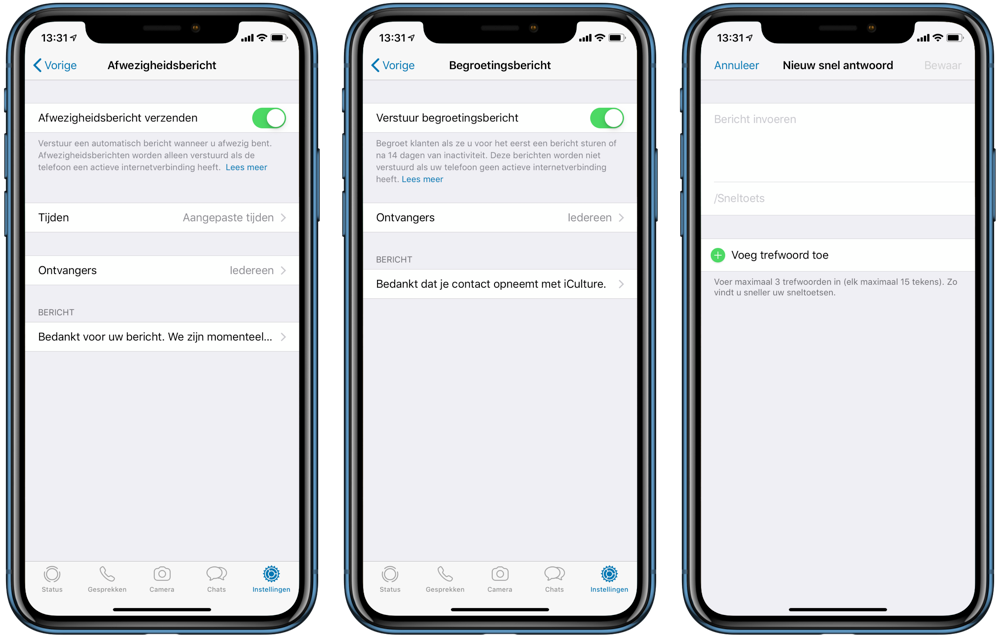
- Begroetingsbericht: Een begroetingsbericht is een standaard bericht dat verstuurd wordt bij een nieuwe chat of na 14 dagen van inactiviteit.
- Snelle antwoorden: Om sneller berichten te kunnen versturen, kun je gebruikmaken van snelle antwoorden. Dit zijn standaardberichten die via een commando direct te versturen zijn. Dit commando gebruik je met een slash (/), gevolgd door een zelfgekozen sneltoets.
- Labels: Je kan labels geven aan chats, om zo meer overzicht te krijgen in je gesprekkenlijst. Denk bijvoorbeeld aan het markeren van een gesprek als ‘Nieuwe klant’. De standaardlabels zijn gefocust op bedrijven, maar je kan ook zelf labels aanmaken en zo chats groeperen (bijvoorbeeld ‘beste vrienden’, ‘kennissen’ of ‘collega’s’).
Beperkingen van WhatsApp Business
Als je WhatsApp Business wil gebruiken, hou dan rekening met het volgende:
- Je kan het nummer dat je voor WhatsApp Business geregistreerd hebt, maar op één toestel gebruiken. Het is niet mogelijk om in te loggen op twee of meer iPhones tegelijkertijd.
- Je kan het WhatsApp Business-account maar op maximaal vier computers of browsers tegelijk gebruiken. Zodra je inlogt op een vijfde computer, wordt de eerste computer direct uitgelogd.
- WhatsApp Business is daardoor dus door maar vier mensen tegelijk te gebruiken.
- Je kan je chatgeschiedenis overzetten van de gewone WhatsApp naar een Business-account, maar je kan de chats van het Business-account niet terugzetten naar een gewoon account.
WhatsApp Business als gewone gebruiker
Ook gewone gebruikers zonder (eigen) bedrijf kunnen deze versie gebruiken. Het enige verschil is dat jouw contacten dan zien dat je een bedrijfsaccount gebruikt. Dat roept mogelijk wat vragen op bij je contacten. Sommige mensen gebruiken de Business-app voor een tweede telefoonnummer op hetzelfde toestel, in combinatie met dualsim op de iPhone. Hoewel de app daar niet voor bedoeld is, houdt WhatsApp dit ook (nog) niet tegen.
Bekijk ook



Dualsim op de iPhone gebruiken: zo doe je dat
Recente iPhones beschikken over een dualsim-functie. Naast het normale simkaartslot zit er ook een eSIM in, waarmee je een tweede nummer kunt toevoegen. In deze tip leggen we je uit hoe je de eSIM dualsim instelt en gebruikt.
Hoe kan ik stoppen met WhatsApp Business en teruggaan naar de gewone WhatsApp?
Heb je je nummer geregistreerd voor WhatsApp Business en wil je terug gaan naar een gewoon account? Je moet hiervoor je Business-account verwijderen en je nummer opnieuw registreren via de gewone WhatsApp. Hou er wel rekening mee dat al je chats die oorspronkelijk in WhatsApp Business gemaakt zijn hierbij verloren gaan.
Had je eerst een gewoon WhatsApp Messenger-account, heb je die overgezet naar WhatsApp Business en ga je vervolgens weer terug naar WhatsApp Messenger? Dan worden alle chats die je oorspronkelijk in de gewone WhatsApp gemaakt hebt weer teruggezet vanaf WhatsApp Business.
Je account opzeggen werkt als volgt:
- Open de Business-app en ga naar Instellingen.
- Tik op Account.
- Kies voor Verwijder mijn account.
- Voer het nummer in en tik opnieuw op Verwijder mijn account.
Wil je het nummer gebruiken om berichten mee te versturen, dan gebruik je de gewone WhatsApp om het nummer opnieuw te registreren.
192
SHARES
Telegram
Buffer
Skype















![Toni Kroos là ai? [ sự thật về tiểu sử đầy đủ Toni Kroos ]](https://evbn.org/wp-content/uploads/New-Project-6635-1671934592.jpg)


